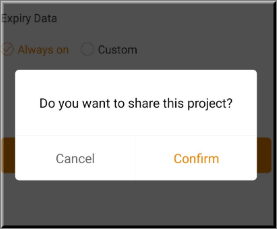- Hướng dẫn trên máy tính: https://www.anphat.vn/wi-tek-huong-dan-cau-hinh-tren-app-dien-thoai/app-wi-tek-cloud-huong-dan-cau-hinh-chia-se-network-cho-nguoi-khac-quan-ly-2
- Trên điện thoại thực hiện như sau:
A. Tạo Network
- Mở ứng dụng Wi-Tek Cloud
- Đăng nhập tài khoản của bạn
- Tại Tab My Project, Nhấn “+” để tạo Network mới
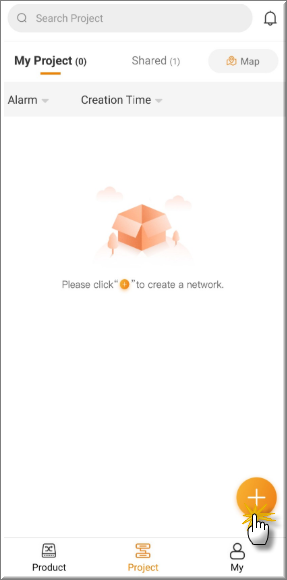
- Name: điền tên Network
- WEB admin password: đây là mật khẩu đăng nhập WEB quản lý của các thiết bị trong lớp mạng. Khi đổi mật khẩu này, tất cả các thiết bị trong group sẽ bị thay đổi.
- Timezone: chọn múi giờ Việt Nam GMT+7
- Nhấn “SAVE”
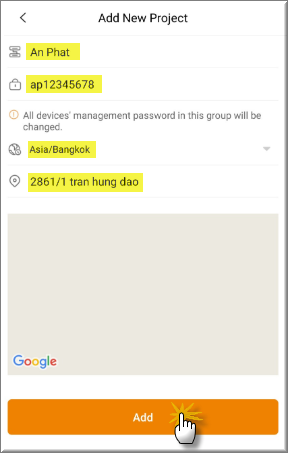
- Như vậy là đã tạo Network thành công , bỏ qua các bước con lại trở về giao diện chính
- Xóa Một Network ra khỏi hệ thống
- Mở ứng dụng Wi-Tek Cloud
- Đăng nhập tài khoản của bạn
- Tại Tab My Project >> Chọn Network cần xóa >> nhấn biểu tượng “…” bên phải >> chọn Delete
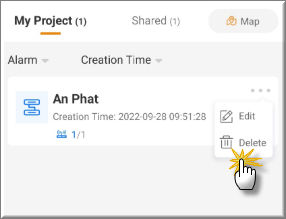
- Chỉnh sửa một Network
- Mở ứng dụng Wi-Tek Cloud
- Đăng nhập tài khoản của bạn
- Tại Tab My Project >> Chọn Network cần xóa >> nhấn biểu tượng “…” bên phải >> chọn Edit

- Thay đổi thông tin cần chỉnh sửa
- Chia sẻ một Network cho tài khoản khác
- Mở ứng dụng Wi-Tek Cloud
- Đăng nhập tài khoản của bạn
- Chọn Network vừa tạo
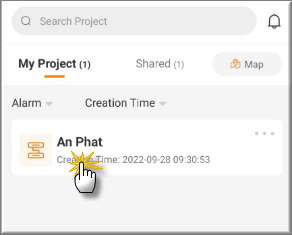
- Nhấn vào biểu tượng góc dưới phải màn hình
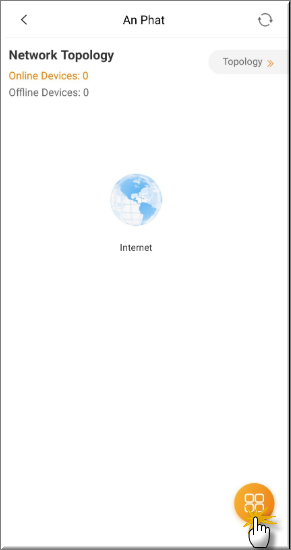
- Chọn “Shared Project”
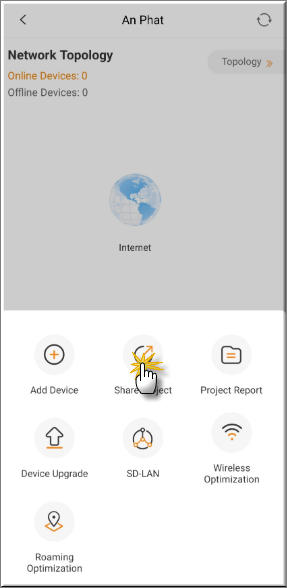
- Account: điền account muốn chia sẻ
- Permission: chọn quyền chia sẻ
- Edit and View: quyền thay đổi
- View only: quyền đọc, chỉ xem và không thay đổi
- Expiry date: chọn Always on
- Nhấn “share”
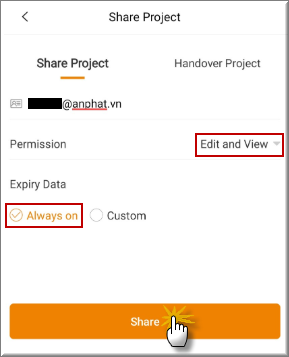
- Nhấn “Confirm” xác nhận